App Time Limit: Hogyan állíthat be időhatárt az iPhone alkalmazásokra
"Az iPhone XS egész éjjel ragadt a fekete betöltő képernyőn a fehér betöltő körrel. Megpróbáltam újraindítani, de nem reagál?"

Amikor egy Az iPhone elakadt a fekete betöltő képernyőn vagy végtelen betöltő képernyő, szinte lehetlehetetlen az eszköz használata, és szinte lehetetlen javítani. Bármi bosszantó is lehet ez a probléma, tudatában kell lennie annak, hogy ez nem olyan ritka. Ez a cikk bemutatja a fekete betöltő képernyőn beragadt iPhone / az Apple logóját / az elakadást megakadályozó iPhone javításának néhány leghatékonyabb módszerét.
- Hogyan javíthatom az iPhone Stuck-ot a fekete betöltő képernyőn, és az összes elakadt problémát
- Miért fagylik le az iPhone-m a képernyőn?
Rögzítse az iPhone / iPad elakadást a fekete betöltő képernyőn
Nem számít, hogyan kezdődött el a probléma aelőször is, a legfontosabb gond az, hogy hogyan javítsunk; különben nem fogod ezt elolvasni. Nos, szerencséd van. A következő megoldások egyikének vagy mindegyikének újból működnie kell;
1. Indítsa újra az iPhone-ot
Az iPhone újraindítása egy egyszerű, mégis nagyon hatékony módszer a hibák kijavítására. Tehát van értelme, hogy ezzel a megoldással kezdjük. Így lehet elindítani a különféle iPhone modelleket;
IPhone X esetén: Tartsa nyomva az Side és az egyik Hangerő gombot, amíg meg nem jelenik a csúszka. Húzza azt az eszköz kikapcsolásához, majd nyomja meg és tartsa lenyomva az Side gombot, amíg meg nem jelenik az Apple logó.

IPhone 8 és korábbi verziók esetén: Tartsa nyomva a készülék Felső (vagy oldalsó) gombját, amíg meg nem jelenik a csúszka. Húzza azt az eszköz forgatásához, majd nyomja meg és tartsa lenyomva ugyanazt a gombot, amíg az Apple logó meg nem jelenik a képernyőn.

2. Helyreállítási mód használata
Ha az újraindítás nem működik, érdemes kipróbálniaz iPhone visszaállítása helyreállítási módban. Fontos megjegyezni, hogy a készüléken minden adat és beállítás elveszik. Így állíthatja be az iPhone helyreállítási módba
- 1. lépés: Nyissa meg az iTunes számítógépen, majd csatlakoztassa az USB-kábel egyik végét a számítógéphez.
- 2. lépés: Nyomja meg és néhány másodpercig tartsa lenyomva a készüléken található Hangerő gombot (az iPhone 6 és régebbi készülékekhez tartozó Home gombot). A hangerőszabályzó gombot tartva csatlakoztassa a kábel másik végét az eszközhöz.
- 3. lépés: Engedje el a hangerő gombot, és látnia kell az iTunes szimbólumot az iPhone képernyőn.
- 4. lépés: Az iTunes automatikusan felismeri egy eszközt helyreállítási módban. Kattintson az "OK" -ra annak visszaállításához, és megnézheti, hogy ez megoldja-e a problémát.


3. Állítsa vissza az iPhone készüléket DFU módból
Ha a helyreállítási mód nem működik, akkor lehet, hogy az iPhone-t DFU módba kell helyeznie. Ehhez kövesse az alábbi egyszerű lépéseket;
- 1. lépés: Csatlakoztassa az iPhone készüléket a számítógéphez, és indítsa el az iTunes alkalmazást.
- 2. lépés: Az iPhone készüléken kb. 8 másodpercig tartsa lenyomva és tartsa lenyomva a Hangerő csökkentés gomb (iPhone 6s és korábbi) Sleep / Wake gombját és a Home gombot (iPhone 6s és korábbi).
- 3. lépés: Engedje el az Alvás / Ébresztés gombot 8 másodperc után, de tartsa lenyomva a Kezdőlap vagy a Hangerő gombot, amíg meg nem jelenik az „iTunes észlelte az iPhone helyreállítási módban” lehetőséget.
- 4. lépés: Engedje el a Kezdőlap gombot vagy a hangerő gombot, és az iPhone képernyőjének teljesen feketének kell lennie. Ha igen, ne ismételje meg a folyamatot a kezdetektől.
- 5. lépés: Állítsa vissza az iPhone készüléket az iTunes alkalmazásban, és legyen rendben.

IPhone 8, 8 plusz és X esetén nyomja meg és gyorsan engedje el a hangerőnövelő gombot, majd nyomja meg és tartsa lenyomva az oldalsó gombot, amíg a képernyő feketévé nem válik.
4. Javítsa meg az iPhone Stukkot a képernyő betöltésénél adatvesztés nélkül
Ha átfogóbb megoldást akar javítaniezt a problémát a készülék adatainak elvesztése nélkül a Tenorshare ReiBoot egy ajánlott megoldás. Ez egy olyan program, amely segít javítani az eszközével kapcsolatos összes iOS-problémát, beleértve az iPhone betöltő képernyőjét, az iPhone Apple logó hurkot, a helyreállítási módot, a fekete képernyőt, az újraindítási hurkot és az egyéb iOS-rendszerrel kapcsolatos problémákat. A Tenorshare ReiBoot használatával javítsa meg a problémát, töltse le és telepítse a programot a számítógépére, majd kövesse ezeket az egyszerű lépéseket;
1. lépés: Nyissa meg a ReiBoot alkalmazást, majd USB-kábellel csatlakoztassa iPhone-ját a számítógéphez. A program azonnal felismeri az eszközt. Válassza a fő interfész "operációs rendszer javítása" parancsát.
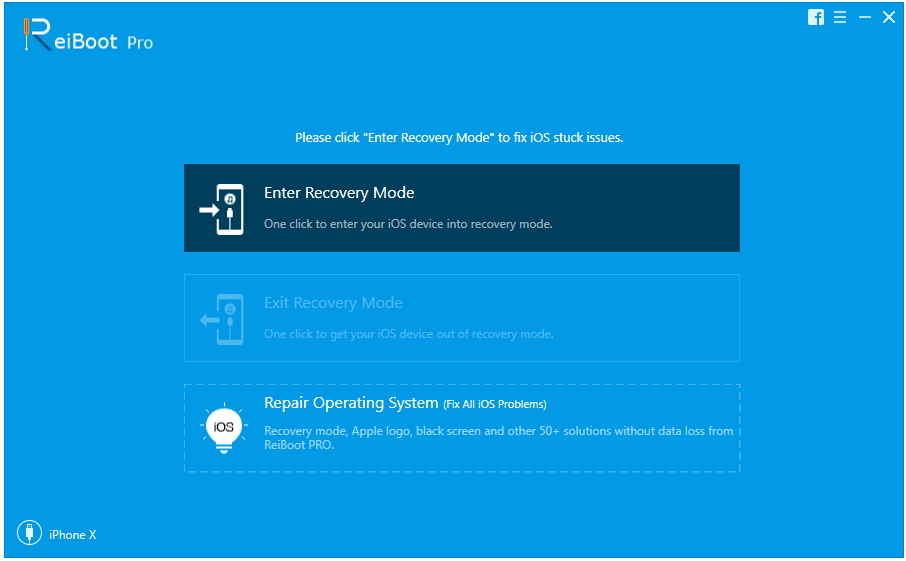
2. lépés: Érintse meg a „Javítás indítása” lehetőséget, majd töltse le az eszközéhez a szükséges firmware-csomagot. A letöltési folyamat akkor kezdődik, amikor rákattint a Letöltés gombra.

3. lépés: A letöltés befejezése után érintse meg a „Javítás most” elemet. A szoftver megkezdi az iPhone rendszer javítását, és a folyamat után újként beállíthatja az iPhone készüléket, az összes adat megmarad.
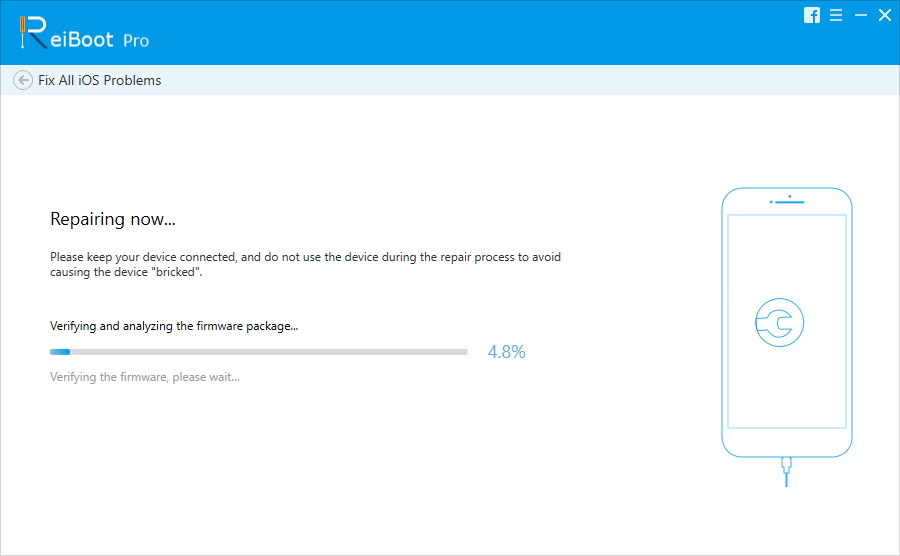
5. Javítsa meg az iPhone készüléket az Apple Store-ban
Ha a fenti megoldások egyike sem működött a javításnálAz iPhone fekete képernyőjének betöltése körében érdemes megfontolnia az iPhone-jának javítását az Apple Store-ba. Ha az eszköz továbbra is garanciavédelem alatt áll, ingyenesen javítható. Gondoskodjon róla, hogy egy időben megbeszélj egy időpontot, hogy elkerülje a hosszú várakozásokat.
Miért fagylik le az iPhone-m a képernyőn?
Megérteni, hogy miért történik ez a problémaelengedhetetlen, mivel azt jelenti, hogy a jövőben kerülni fogja a problémát. A rakodási körbe ragadt iPhone néhány leggyakoribb oka a következő;
- Instabil iOS verzió
A készülék többféle módon hibásan működhet, amikora használt iOS verzió instabil. Ha egy iPhone beragadt a betöltő képernyőre közvetlenül az iOS frissítése után, akkor valószínű, hogy a frissítés okozza a problémát. - Hardverprobléma
A hardverproblémák is hibáztathatók lehetnek. Ha az eszköz vízkárosodást szenvedett, vagy egy hardver alkatrész megsérült, annak funkcionalitása súlyosan romolhat, és bizonyos problémákat okozhat, mint például ez. - Malware Attack
Talán a leggyakoribb ok, amiért az eszköz elakad a betöltő képernyőn, egy rosszindulatú program támadása. A rosszindulatú programok és a vírusok összezavarhatják az eszköz beállításait, és ezt, valamint sok más hibát okozhatnak. - Indítási beállítások problémája
Az iPhone indítási beállításainak konfliktusai szintén akadályozhatják az iPhone megfelelő működését, ezáltal ezzel a problémával járhat.
összefoglalás
A fent felsorolt egyik megoldásnak működnie kelljavítson meg egy iPhone X / 8 (Plus) / 7 (Plus) / 6s / 6, iPad vagy iPod touch készüléket, amely megragadt a fekete betöltési szimbólum képernyőn. Az alábbi megjegyzés szakaszban tudassa velünk, ha az eszköz javításra került.








![[Teljes útmutató] Hogyan engedélyezhető a képernyőidő az iOS 12 rendszeren](/images/ios-12/full-guide-how-to-enable-screen-time-on-ios-12.jpg)
